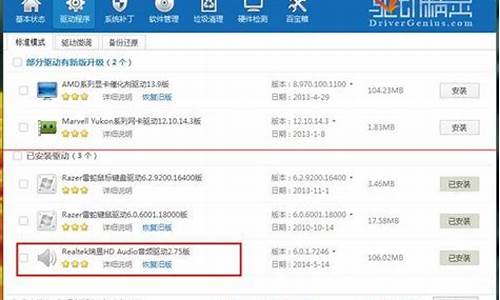硬盘安装windows7的方法_硬盘安装win7系统教程
1.硬盘安装Win7有几种方法
2.安装windows 7有几种方法
3.windows7怎么安装
4.新硬盘怎样装系统教程
5.Windows7安装方法有多少种
6.怎样用移动硬盘装Win7系统?
7.如何硬盘安装Windows7

windows7操作系统安装步骤是怎样的?windows7操作系统是目前安装使用最多的系统之一,不管老电脑还是新电脑,都能安装稳定和强大的windows7系统。windows7操作系统的安装方法主要有三种:光盘、U盘和硬盘安装,其中最简单的是解压安装,这边小编以硬盘解压安装为例,教大家安装windows7操作系统步骤。
安装须知:
1、如果当前系统可以正常启动,系统镜像直接解压安装,如果系统无法启动,需要通过U盘安装
2、安装windows7操作系统前记得备份好C盘和桌面的文件,避免重要数据丢失
相关教程:
onekeyghost安装系统步骤
u盘直接安装原版win7系统
windows7安装教程u盘方法
一、安装准备:
1、windows7下载:番茄花园ghostwin764位最新优化版V2017.11
2、解压工具:WinRAR或好压等等
二、windows7操作系统安装步骤解压安装方法
1、将windows7操作系统iso镜像文件下载到C盘之外的分区,比如下载到F盘,右键使用WinRAR等工具解压到当前文件夹或指定文件夹,不能解压到C盘和桌面,否则无法安装;
2、弹出对话框,执行windows7操作系统镜像解压过程,需要等待几分钟;
3、解压之后,我们打开安装目录,找到安装系统.exe程序;
4、双击安装系统.exe打开这个安装界面,选择还原系统,映像文件路径选择win7.gho文件,勾选要安装的位置C盘,如果不是显示C盘,要根据卷标或容量来判断C盘,再勾选执行完成后重启,最后点击执行;
5、弹出提示框,提示映像文件即将还原到分区C,点击确定继续;
6、这时候电脑会重启,进入到这个界面,默认选择SysCeoRecovery项启动;
7、启动进入这个界面,执行C盘格式化以及windows7操作系统安装到C盘的过程,需要等待3-5分钟;
8、上述执行完成后会自动重启,进入这个界面,执行windows7操作系统驱动安装和配置过程;
9、整个安装过程5-10分钟,最后启动进入全新系统桌面,windows7操作系统安装完成。
如何安装windows7操作系统步骤就为大家介绍到这边,本文介绍的是最简单的硬盘解压安装方法,大家也可以通过U盘安装,具体方法参看文中的相关教程。
硬盘安装Win7有几种方法
win7支持4t硬盘吗?4t硬盘怎么安装win7系统?现在硬盘容量是越来越大,尤其是机械硬盘,一出现就是1t、2t、3t,甚至4t,有用户买了4t硬盘,打算装win7系统,但是不知道怎么安装。由于传统的mbr分区表只支持2T容量,4t硬盘要装win7系统必须用gpt分区表,也就是说要uefi模式安装,下面小编跟大家爱介绍4t硬盘分区装win764位系统的方法。
相关教程:
怎么看主板是否支持UEFI模式
uefigpt安装原版win7步骤
U盘装系统不能放超过4G镜像的解决方法(4种解决方案)
操作须知:
1、LegacyBIOS+MBR,UEFI+GPT是两种安装系统的模式,而且必须一一对应
2、legacymbr最多只能识别2t硬盘,uefi+gpt则可以识别2t以上硬盘,所以4t硬盘必须用uefi+gpt模式安装
3、电脑必须支持uefi模式,如果是老旧机型不支持uefi,那么就只能用2t以下的硬盘
一、准备工作
1、8G或更大容量空U盘
2、制作uefi启动盘:微pe工具箱怎么制作u盘启动盘(UEFILegacy双模式,支持大于4G镜像)
3、系统下载:深度技术ghostwin764位优化旗舰版V2018.07
4、gptwin7激活工具(非mbr引导的分区永久激活工具)v0.9绿色版
二、U盘启动设置:电脑设置UEFI启动的方法
三、4t硬盘分区装win764位系统步骤如下
1、制作好wepe启动盘之后,将win764位系统iso镜像直接复制到U盘,支持大于4G镜像;
2、在装有4t硬盘的电脑上插入wepe启动盘,新机型重启后不停按F12或F11或Esc等启动快捷键,调出启动菜单对话框,选择识别到的U盘选项,一般是U盘名称或者带有USB字样的,比如KingstonDT,选择带UEFI模式的项,按回车键进入;如果以前是legacy模式,参考第二点进入BIOS开启uefi模式;
3、选择uefiwindowspe分辨率,默认选择第1个,也可以选择第2个指定分辨率,按回车;
4、进入到pe之后,要在uefi下安装系统,要把硬盘格式化成GPT分区表,如果之前已经是预装win10的uefi机型,直接执行第7步,如果需要全盘重新分区,则双击桌面上的分区助手(无损),选择磁盘1,点击快速分区,如果你是多个硬盘,要选对,不要误删;
5、设置分区数目、分区大小以及分区类型,卷标为系统的系统盘可以设置500G以上(毕竟有4t容量),其实这个C盘是越大越好,由于选择了UEFI启动,磁盘类型要选择GPT,分区对齐到是4k对齐,2048扇区就行,也可以4096扇区,确认无误后点击开始执行;用户须知:下图的分区大小仅供参考,毕竟小编没有这么大的硬盘
6、分区过程很快,分区完成后,如图所示,GPT分区会有两个没有盘符的ESP和MSR,这两个分区别去动,只需要看分出的C、D盘等,如果盘符被u盘占用,选择已经占用C盘的那个盘,左侧列表选择更改盘符,以此类推,如果嫌麻烦不改也是可以的,可以根据卷标系统来判断系统盘的位置;
7、接着打开此电脑—微PE工具箱,右键win764位系统iso镜像,选择装载,如果没有装载,右键—打开方式—管理器;
8、双击双击安装系统.exe,运行安装工具,选择还原分区,GHOWIMISO映像路径会自动提取到win7.gho,接着选择安装位置,一般是C盘,或者根据卷标(系统)或总大小来判断,选择之后,点击确定;
9、如果弹出这个提示,不用管,点击是,继续;
10、弹出这个对话框,选择完成后重启以及引导修复,点击是;
11、转到这个界面,执行win764位系统安装部署到C盘的过程,需要等待一段时间;
12、操作完成后,10秒后会自动重启计算机;
13、重启过程及时拔出U盘,之后进入到这个界面,执行win764位系统组件安装、驱动安装以及激活操作;
14、再次重启进入系统自动配置过程,也需要等待一段时间;
15、最后启动进入win7桌面,4t硬盘就安装上win764位系统了。
完成上述操作之后,我们就给4t硬盘安装上win7系统了,由于现在系统大多超过4G,建议使用微pe启动盘,支持超过4G的镜像文件。
安装windows 7有几种方法
硬盘安装Win7共有七种法如下:
一、常规方法: 1、用winrar解压下载的ISO文件到一个盘中,注意这个盘不要是你打算把win7系统安装进去的那个盘
2、双击解压后文件夹中的setup.exe,按照提示进行安装
二、虚拟光驱虚拟镜像安装:
1、用Damon tool等虚拟光驱软件虚拟ISO文件 2、在镜像文件夹中双击setup.exe,按照提示安装
上面两种办法是大家比较熟悉的常规安装方法,也是最稳妥的最不容易出意外的安装方法。此二种方法有一个致命的弱点,安装的过程中不能像硬盘安装一样格式化硬盘分区!c盘下会多出一个老系统的文件夹。上面两种方法适合安装双系统或者新手安装系统!
三、XP系统下全新安装windows 7:
1、下载windows 7 winISO镜像,用虚拟光驱拷贝至非C盘(如D:\win)
2、把D:\win目录下的bootmgr和boot目录(其实只要里面的boot.sdi和bcd文件)拷贝到c盘根目录下,并在C盘根目录下建个sources文件夹。(XP下不需要取得管理员权限) 3、把D:\win\sources下的boot.win复制到C盘刚建的sources文件夹
4、用管理员身份运行cmd,然后输入c:\boot\bootsect.exe/nt60 c: 提示successful
5、关闭cmd窗口重启计算机,自动进入安装界面,选择安装语言,同时选择适合自己的时间和货币显示种类及键盘和输入方式
6、出现“开始安装界面”,(要注意了,不点击“现在安装”)点左下角“修复计算机”(repair mycomputer),进入"系统恢复选择",选择最后一项"命令提示符"(commandprompt),进入DOS窗口
7、输入“D:\win\sources\setup.exe“(不带引号),开始安装 8、选择安装语言、格式化C盘安装
四、有Vista或Win7安装盘的安装方法:
1、下载windows7 win ISO镜像,用虚拟光驱拷贝至非C盘(如D:\win)(直接解压也可以!) 2、BIOS中选择光驱启动,进入Vista或win7安装界面
3、选择左下角修复计算机(自动搜索系统,提示加载驱动或关闭,选择关闭进入修复选项) 4、选择最后一项命令修复,在命令框输入“D:\win\sources\setup.exe”(不带引号),开始安装 5、选择安装语言、格式化C盘安装
注:如果C盘下原本没有系统也可以安装。
五、Vista系统下进行安装:
1、下载windows7 win ISO镜像,用虚拟光驱拷贝至非C盘(如D:\win)
2、开机按F8——修复系统——选择最后一项命令修复——在命令框输入“D:\win\sources\setup.exe”(不带引号) 3、进入安装界面、选择custom安装 4、选择安装语言、格式化C盘安装
特别注意:此法也适用于在32位系统下安装64位系统!
六、Vista系统下全新安装windows7:
1、下载windows 7 winISO镜像,用虚拟光驱拷贝至非C盘(如D:\win)
2、复制D:\win文件夹中的Boot、EFI、sources文件夹和bootmgr至C盘根目录下
3、复制D:\win\boot下Bootsect.exe至C盘根目录下.注:由于Vista系统的UAC,第二步需取得管理员权限
4、管理员身份运行cmd,输入c:\bootsect.exe/nt60 c: 回车
5、重启系统自动进入安装界面,点左下角的修复计算机repair my computer)
6、选择最后一项命令提示符,进入DOS窗口,输入D:\win\sources\setup.exe进入安装界面 7、选择安装语言、格式化C盘安装
七、移动硬盘或者U盘全新安装windows7:
1、首先你当然需要有一块移动硬盘,将其插入计算机的USB接口内,然后将移动硬盘的任何一个分区设置为“活动”,这里我们以“h盘”为例进行讲解。这一步是这样完成的:在桌面上,右键单击计算机,选择-管理,这时将会打开“计算机管理”程序窗口,然后选择-磁盘管理,找到h盘,然后右键单击,然后选择“将磁盘分区标为活动的”选项,执行完毕,关闭程序窗口。接下来在计算机的管理器内,右键单击h盘,选中属性,查看是否启用了磁盘压缩功能,如果启用了,请务必将常规选项卡下面的“压缩此驱动器以节约磁盘空间”前面的勾取消。
2、将你下载的windows 7光盘镜像文件全部提取或者解压至h盘,等解压完毕,重启计算机,将计算机的引导顺序设置为usb -hd启动(一般情况下计算机会自动识别到你的移动硬盘的型号选择由此驱动器启动即可),此时计算机将开始由移动硬盘启动安装程序,开始windows 7的安装之旅。
3、安装非常快捷时间很短估计只有不到20分钟,与光盘安装的效果一样,可以格式化分区,如果你的计算机无法从移动硬盘启动检查你的机器是否支持usb设备的启动。
windows7怎么安装
一、硬盘安装法: 1、 网上下载系统。 2、将下载的系统直接解压到E盘。 3、在E盘找到 ghost镜像安装器.exe(也可能是 onekey-ghost.exe或者 硬盘安装器.exe或者 setup- ghost.exe或者 安装系统.exe等),双击运行。如果是ISO格式的,解压后直接运行setup.exe就可以安装。 4、在打开的窗口中点确定,碰到什么都点确定,开始安装(可能会重启动电脑,不必担心)
二、U盘(PE安装法): 1、网上下载系统(原来的系统做过备份,也可以用)。 2、准备一个U盘(建议8g或更大),按照://.winbaicai/down_124.html 里面的方法和步骤照着做就行了,里面说得很详细。 (功能更强大,PE中有很多工具,包括格式化、分区、备份、引导恢复等。)提醒:装完系统后重启前,请拔出U盘。
三、光盘安装法: 开机时不停的按DEL键,进入BIOS,设置成从光驱启动,保存后退出,放入光盘并重启机器,进入安装画面后选择安装系统选项,装完后,在重启前,用前面说过的办法把启动方式改为从硬盘启动,重启机器即可。
特别说明:若安装过程出现意外或个别机器安装不上或不理想,或者有的硬盘中有保留或隐藏分区(装WIN7或更好版本系统留下的,通常100-几百兆),请进PE系统把它们格式化了重分区再安装。
新硬盘怎样装系统教程
windows7硬盘安装方法:
1、硬盘空间准备。
安装Win7系统的分区一般要30~50G大小,且为NTFS格式。因现在的电脑已经在C盘安装了XP,因此要另外先准备一个30~50G的D盘或E盘来装Win7 。
2、Win7文件准备。
①下载Win7 的ISO文件到本机硬盘中。
②提取Win7 启动文件。用UltraISO软件或虚拟光驱加载Win7的ISO文件,将bootmgr文件和boot、efi、sources文件夹拷到C盘(sources只需拷贝boot.wim文件,其余的不必拷贝,因此可以事先在C盘新建一个文件夹sources,再拷贝boot.wim文件进去)。
③提取Win7 安装文件。用与②相同的方法将sources文件夹拷贝到E盘中(也可以放到F盘等,只要不放在Win7 要安装的D盘)。
3、Win7 启动格式准备。
在XP系统打开行命令行窗口(方法是:开始→运行,填入CMD然后回车),在命令行窗口键入命令并回车:
c:\boot\bootsect.exe /nt60 c:
注:如果安装64位的Win7/Vista,因为系统镜像中的bootsect.exe是64位的,不能在32位系统下运行。解压后覆盖boot文件夹中的64位的bootsect.exe就行了。
4、启动Win7 的PE系统。
重启电脑,就会进入WinPE 系统 ,启动完成后弹出Win7 安装界面,点“下一步”→“修复计算机”→“否”→“下一步”→“命令提示符”,弹出命令行窗口。
5、清理启动文件。
必须删除原来拷贝到C盘的bootmgr文件和boot、efi、sources文件夹,以免安装Win7 时启动文件混乱导致失败。分别在命令行窗口键入命令并回车:
del c:\bootmgr
rd /s c:\boot
rd /s c:\efi
rd /s c:\sources
6、格式化D盘。
键入以下命令并回车:format d: /q /fs:ntfs
如果D盘已经是NTFS格式,可以不加/fs:ntfs这个参数。 如果D盘是空盘,就不必格式化了,跳过这一步。
7、运行win7 安装命令。
键入以下命令并回车:
E:\SOURCES\setup.exe
8、完成安装。
按提示一步步完成win7 安装,其过程跟光盘安装是一样的。
安装完成后,就拥有Win7-XP双系统了。
要注意的是:
①在提示选择“安装类型”时不要选“升级”,要选“自定义(高级)”;
②在提示安装到哪一个盘时选“分区2”(即D盘),不要搞错了;
③在提示输入产品密钥时,输入你申请(搜索)到的密钥,或可以留空,直接点“下一步”,等安装完成后,再激活。
Windows7安装方法有多少种
一、硬盘安装WIN7之前的准备:
1、下载好windows?7操作系统并解压到硬盘的根目录(例如D盘,其他盘也是一样的),如图所示:
2、下载dos工具,这里使用nt6_hdd_installer工具。将nt6_hdd_installer同样放到D盘根目录下。运行该软件。
运行nt6 hdd installer安装文件后,会出现下面的窗口,如果现在的系统是XP可以选1,如果是vista或者win7选择2,选择后按回车开始安装,1秒钟左右结束,之后就是重启系统了。
二、硬盘安装win7。
1、重新启动过程中会出现如下界面,这时使用上下箭头来选择nt6 hdd Installer mode 1选项并确认回车,如下图:
2、下面的安装过程就是非常常见的安装界面了,只要根据提示一步步操作基本就可以。
怎样用移动硬盘装Win7系统?
一、光盘安装Windows7法:
简述:光盘安装法可以算是最经典、兼容性最好、最简单易学的安装方法了。可升级安装,也可全新安装(安装时可选择格式化旧系统分区),安装方式灵活。 不受旧系统限制,可灵活安装Windows7的32/64位系统。 而且,现在有个软件,让你可以把你的Windows7光盘变成任意一种版本,可以随便切换喔,具体的参看Windows7之家文章:《想装啥版装啥版:Windows7安装光盘版本转换软件》
方法:
1、下载相关系统安装盘的ISO文件,刻盘备用。(有光盘可省略此步骤)
2、开机进BIOS(一般硬件自检时按DEL或F2或F1键进,不同电脑设定不同),设定为光驱优先启动。按F10保存退出。
3、放进光盘,重启电脑,光盘引导进入安装界面。按相应选项进行安装。选择安装硬盘分区位置时,可选择空白分区或已有分区,并可以对分区进行格式化。其他不再详述。
缺点:在WIN7测试版本满天飞的情况下,这种刻盘安装无疑是最奢侈、最浪费、最不环保的方法了。只有在不具备或不能胜任其他安装方法的情况下才建议使用。
二、模拟光驱/虚拟光驱安装Windows7法: (特定情况下可能安装不能成功)
简述:模拟光驱(或称为虚拟光驱)安装法安装最简单,安装速度快,但限制较多,推荐用于多系统的安装。
方法:
在现有系统下用模拟光驱程序加载系统ISO文件,运行模拟光驱的安装程序,进入安装界面, 升级安装时C盘要留有足够的空间。多系统安装最好把新系统安装到新的空白分区。
缺点:
1、由于安装时无法对现有系统盘进行格式化,所以无法实现单系统干净安装。因旧系统文件占用空间,也比较浪费磁盘空间。要有旧的操用系统 。
2、因无法格式化旧系统分区,残留的文件可能危害新系统的安全性。
3、旧32位系统无法安装64位系统,旧64位系统无法安装32位系统。
三、Windows7硬盘安装法: (特定情况下可能安装不能成功)
硬盘安装法可分两种:
1、最简单的硬盘安装法:把系统ISO文件解压到其他分区,运行解压目录下的SETUP.EXE文件,按相应步骤进行,不再详述。
此方法限制与缺点同模拟光驱安装法。同样不能格式化旧系统及32/64位不同系统不能混装。推荐用于多系统的安装。
2、经典硬盘安装法:(与PE引导原理相似)
简述:安装相对较麻烦,安装速度较快,可以实现干净安装,与方法1的不同之处在于不会残留旧系统文件,但同样32/64位不同系统不能混装。
方法:把系统映象ISO文件解压到其他分区,按旧系统不同分为XP以下系统的安装和VISTA以上系统的安装。
1、XP及以下系统的安装,拷贝安装目录以下文件到C盘根目录:BOOTMGR,BOOT、EFI两文件夹,SOURCES下的BOOT.WIM(放在C盘SOURCES目录下),运行以下命令:
C:\bootbootsect /nt60 C:
重启电脑引导进入Win7计算机修复模式,选DOS提示符,删除C盘下所有文件,运行安装目录下的SETUP进行安装。
2、Vista以上系统的安装,不必拷贝以上文件,直接重启进入计算机修复模式,选DOS提示符,删除C盘下所有文件,运行安装目录下的SETUP进行安装。
缺点:
1、32/64位不同系统不能混装,因不同位宽的SETUP和BOOTSECT程序在异位环境下无法运行。
2、安装过程异常中断将导致系统无法引导。所以一定备用应急盘。
四、Windows7优盘安装法:(绝非量产优盘,强烈推荐!方法超简单)
简述:U盘安装法与光盘安装的优点相似,但不用刻盘。参看《上网本等电脑如何从U盘直接安装或者升级Windows7》和《微软发布专用工具支持U盘直接安装/升级Windows7》,U盘安装Windows7的方法与其他安装方法相比好处多多:
1、不受32/64位系统环境影响。如果在32位旧系统下安装64位WIN7,或64位安装32位WIN7,一定会发现SETUP无法运行,因为32位系统无法运行64位程序。本方法可以解决不兼容的各种难题,且安装速度比光盘快。
2、优盘可以当急救盘:万一系统因各种原因崩溃造成启动不了系统,那么你的优盘就是你的急救盘了:)
3、随身携带方便,一次制备,多次安装。不用了随时可删除。有新版了,更新文件即可。
4、这个方法同样适用于读卡器和移动硬盘,特别是移动硬盘可以大大提高安装速度。
5、可以实现双系统,也可以单系统干净安装(安装时格式化C盘)。这个由安装时的选项决定。 只要电脑能USB引导,安装兼容性最好(与光盘安装相当)。
方法:
1、在Vista/Windows7/2008下格式化优盘,并把U盘分区设为引导分区(这是成功引导安装的关键!),方法:“计算机”->“管理”->“磁盘管理”->点优盘分区,右键->“格式化”和“设为活动分区”。“磁盘管理”无法操作的用磁盘工具软件调整。传统的DISKPART方法不是必要的方法,因用命令提示符操作,对大多数人不适用。
2、把Windows7的ISO镜像文件解压进U盘,最简单的就是用WINRAR直接解压入优盘。或用虚拟光驱加载后拷贝入优盘。优盘安装盘至此制作完成。
3、电脑设为优盘开机(老式电脑USB-HDD设为第一引导,新式电脑从引导硬盘中选优盘优先,视BIOS不同),按F10保存退出,重启电脑按提示一步步正常安装就可以了。
4、只针对优盘容量不足的情况:可以只解压关键的开机文件(可参考硬盘安装方法,包括BOOTMGR,BOOT、EFI两文件夹,SOURCES下的BOOT.WIM,共200MB左右),并把所有映象内文件解压到硬盘其他分区上,用优盘引导开机成功后,选计算机修复模式,进DOS,运行硬盘Windows7安装目录下的SETUP来安装,但安装就会比较麻烦点。
缺点:
1、最大的缺点是需要一只优盘或移动硬盘 (相信这个对大多数人已经不是问题)。
2、极少数的电脑无法由USB引导(反正我还没遇到过),这种情况只好老老实实用其他安装法了。
五、软件引导安装Windows7法(特定情况下可能安装不能成功)
简述:需要外部软件进行引导,没有32位/64位限制,可以单系统或多系统,可以纯系统干净安装,安装过程简单。 参看Windows7之家文章:《如何硬盘安装Windows7?NT6 HDD Installer全攻略》
方法:
1、用虚拟光驱加载系统ISO映象复制安装文件或直接用WINRAR解压至硬盘非系统分区的根目录(不是文件夹!)
2、下载NT6 HDD Installer并运行,根据旧系统环境选择模式1或2(提示:如最终装成多系统后需卸载Nt6 hdd Installer启动菜单最好在旧系统中进行卸载操作)。
3、重启选择Nt6 hdd Installer后自动进入安装界面,不再详述。装在其它分区上成双系统,格式化C盘为单系统。
缺点:
1、需外部软件。
2、特定的系统环境/引导环境可能导致引导失败。
如何硬盘安装Windows7
一、前期准备
1、 移动硬盘一个
2、 系统软件,这里推荐win7之家最新版的win7操作系统。
3、UltraISO软件下载
二、移动硬盘重装系统方法
1、 安装UltraISO,鼠标双击桌面上的UltraISO图标运行软件,选择菜单栏"文件"点击"打开"选项,打开深度技术_Ghost_Win7_64位2014.07旗舰装机版或萝卜家园_Ghost_Win7 32位_2014.07旗舰装机版ISO镜像文件;
2、 打开的ISO镜像文件必须是可以启动的,看UltraISO软件的右上角如(图1)红色方框所示;
3、插入移动硬盘;
4、 单击"启动",选择下拉菜单中的"写入硬盘镜像",选择写入的方式为USB-HDD+;
5、提示:写入前注意把移动硬盘的数据进行备份,因为写入要格式化;
三、安装步骤
1、 插入制作完成的移动硬盘;
2、 在Bios里设置USB-HDD为第一启动项;
3、 熟悉的windows7安装菜单选择又看到了;
硬盘安装WIN7的操作系统。方法如下:
只要电脑系统没有崩溃,能进入系统,并且能下载东西就可以使用电脑硬盘安装系统。
1.电脑CPU奔腾4以上,内存:在1GB-3GB之间,建议选择Windows7-32位
2.电脑配置符合双核以上的CPU(只要满足双核心即可)和至少4GB或者4GB以上的内存的要求,强烈建议楼主选装Win7-64位旗舰版的系统!
根据你的电脑配置,完全可以装WIN7的操作系统。用电脑硬盘安装系统,可以安装WIN7的系统,具体操作如下:1.首先到WIN7旗舰版基地去 .ghost008/win7/luobo/4009.html下载最新并且免费激活的WIN7的旗舰版 的操作系统。
2.将下载的WIN7的旗舰版的操作系统,解压到D盘,千万不要解压到C盘。
3.打开解压后的文件夹,双击GHO镜像安装器在打开的窗口中,点击“安装”.即可
4.在出现的窗口中,ghost映像文件路径会自动加入,选择需要还原到的分区,默认是C盘,点击“确定”按钮即可自动安装。
声明:本站所有文章资源内容,如无特殊说明或标注,均为采集网络资源。如若本站内容侵犯了原著者的合法权益,可联系本站删除。